كيفية استخدام محلل العنوان في WordPress لتحسين عناوين SEO
نشرت: 2023-05-31هل تبحث عن طرق لتحسين تصنيفات SEO الخاصة بك؟ يمكن أن تساعدك نسبة النقر إلى الظهور المرتفعة على عناوين تحسين محركات البحث (SEO) الخاصة بك.
العنوان الخاص بك هو أول ما يراه الأشخاص في نتائج محرك البحث ، وسيقررون ما إذا كانوا سينقرون على الرابط الخاص بك بناءً على هذا العنوان. يساعدك محلل العنوان في إنشاء عناوين جذابة تحصل على المزيد من النقرات.
في هذه المقالة ، سنوضح لك كيفية استخدام محلل العناوين في WordPress لتحسين عناوين SEO الخاصة بك.
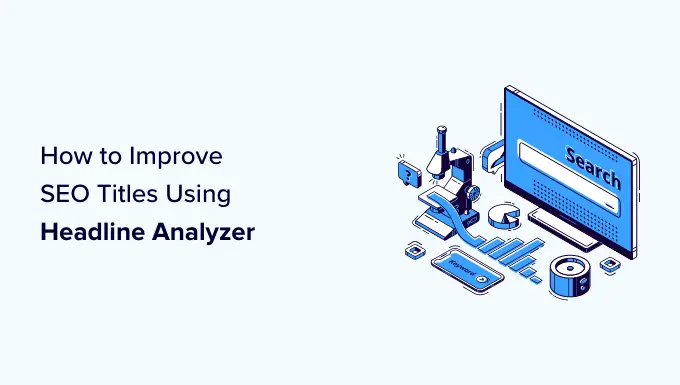
ما هي أداة تحليل العنوان ولماذا تحتاجها؟
يعد اختيار أفضل العناوين لمنشورات المدونة والصفحات المقصودة أمرًا في غاية الأهمية لتحسين محرك البحث (SEO). يمكن للعناوين القوية أن تجعل الأشخاص ينقرون على الروابط الخاصة بك في نتائج البحث وزيارة موقع WordPress الخاص بك.
بالطبع ، كلما زاد عدد الأشخاص الذين نقروا على عناوينك ، زادت حركة المرور التي تحصل عليها. ولكن ارتفاع نسبة النقر إلى الظهور (CTR) يمكن أيضًا أن يحسن تصنيفات محرك البحث لديك ، مما يجعلك تحصل على المزيد من الزوار.
قد يكون من الصعب على المبتدئين ابتكار عنوان يجذب انتباه الناس على الفور ويجعلهم ينقرون على رابط. هذا هو المكان الذي يمكن أن تساعد فيه أداة تحليل العنوان.
محلل العنوان هو أداة تساعدك على تقييم وتحسين العناوين. يوفر رؤى مستندة إلى البيانات واقتراحات لإنشاء عناوين جذابة وجديرة بالنقر.
مع ما يقال ، دعنا نلقي نظرة على كيفية استخدام أداة محلل العناوين لتحسين عناوين SEO الخاصة بك في WordPress. فيما يلي الموضوعات التي سنغطيها في هذا المقال:
- إضافة أداة محلل العنوان في ووردبريس
- إضافة عنوان SEO لمشاركتك
- استخدام محلل العنوان لتحسين عنوان SEO الخاص بك
- نصائح احترافية: Search Console + محلل العنوان
فيديو تعليمي
إذا كنت تفضل التعليمات المكتوبة ، فاستمر في القراءة.
إضافة أداة محلل العنوان في ووردبريس
هناك عدة طرق لإضافة أداة Headline Analyzer في WordPress. عند تثبيت البرنامج المساعد المجاني All in One SEO أو MonsterInsights ، ستتم إضافته تلقائيًا إلى WordPress.
يمكنك أيضًا الوصول إلى Headline Analyzer مجانًا على موقع WPBeginner على الويب. تابع القراءة لمعرفة كيفية القيام بذلك.
تثبيت All in One SEO
أسهل طريقة لتحليل عناوينك في WordPress هي استخدام المكون الإضافي All in One SEO (AIOSEO). إنه أفضل مكون إضافي لتحسين محركات البحث لـ WordPress في السوق ويستخدمه أكثر من 3 ملايين موقع.
تساعدك AIOSEO على تحسين موقع الويب الخاص بك لمحركات البحث دون أي معرفة تقنية أو الحاجة إلى توظيف خبير تحسين محركات البحث. يوفر المكون الإضافي محللًا للعناوين داخل محرر WordPress الخاص بك حتى تتمكن من إنشاء عناوين قوية.
ملاحظة: سيستخدم هذا البرنامج التعليمي إصدار AIOSEO Lite لأنه يتضمن أداة محلل العنوان. هناك أيضًا إصدار Pro نستخدمه على موقع WPBeginner لأنه يوفر ميزات قوية مثل المخطط الذكي وخرائط مواقع XML والمزيد.
أول شيء عليك القيام به هو تثبيت وتفعيل الإصدار المجاني من AIOSEO على موقع الويب الخاص بك. إذا كنت بحاجة إلى مساعدة ، فيمكنك اتباع دليلنا خطوة بخطوة حول كيفية تثبيت مكون WordPress الإضافي.
عند التنشيط ، ستتم إضافة Headline Analyzer على الفور إلى WordPress.
سيقوم المكون الإضافي تلقائيًا بتشغيل معالج الإعداد الخاص به. يمكنك المضي قدمًا والنقر فوق الزر "لنبدأ" لإعداد الميزات الأخرى للمكون الإضافي AIOSEO على موقع الويب الخاص بك.
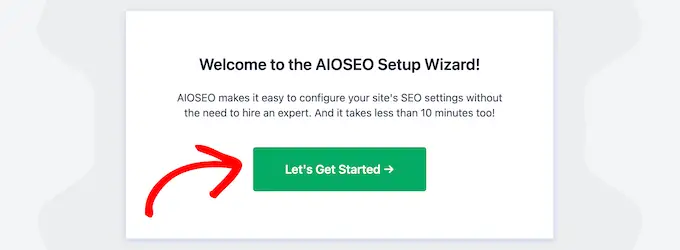
لمزيد من التفاصيل ، يمكنك قراءة دليلنا حول كيفية إعداد All in One SEO لـ WordPress.
تثبيت MonsterInsights
يعد Headline Analyzer أيضًا ميزة في المكون الإضافي MonsterInsights. مثل AIOSEO ، بمجرد تثبيت المكون الإضافي ، سيصبح Headline Analyzer متاحًا تلقائيًا في محرر المنشورات.
MonsterInsights هو البرنامج الإضافي الأكثر شيوعًا لبرنامج Google Analytics لبرنامج WordPress ، ويستخدمه أكثر من 3 ملايين موقع ويب. سيساعدك على اكتشاف أنواع الزوار الذين تحصل عليهم على موقع الويب الخاص بك ، وماذا يفعلون بمجرد وجودهم هناك. يمكن أن يساعدك هذا في جعل المحتوى الخاص بك أكثر صلة.
يمكنك استخدام الإصدار المجاني من MonsterInsights لتحليل عناوينك الرئيسية ، ولكن هناك أيضًا إصدار MonsterInsights Pro. يتضمن ميزات إضافية مثل التحليلات المتقدمة واختبار A / B ورحلات المستخدم والمزيد.
يمكنك البدء عن طريق تثبيت وتفعيل MonsterInsights مجانًا على موقع الويب الخاص بك. إذا كنت بحاجة إلى مساعدة ، فيمكنك اتباع دليلنا خطوة بخطوة حول كيفية تثبيت مكون WordPress الإضافي.
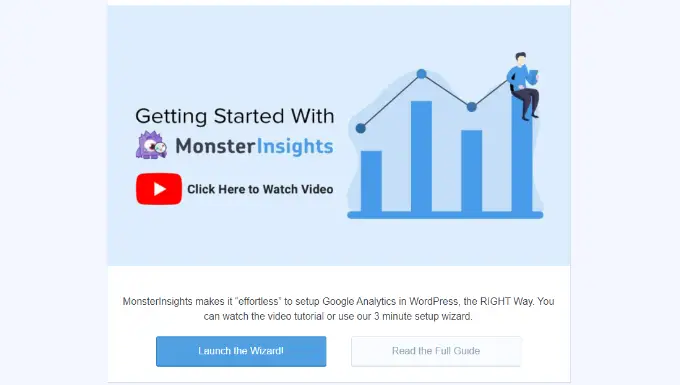
يمكنك معرفة كيفية إعداد ميزات MonsterInsights الأخرى من خلال قراءة دليلنا حول كيفية تثبيت Google Analytics في WordPress للمبتدئين.
العثور على محلل العنوان على موقع ويب WPBeginner
إذا كنت تفضل عدم تثبيت مكون إضافي ، فيمكنك الوصول إلى Headline Analyzer مجانًا على موقع WPBeginner على الويب.
ما عليك سوى الانتقال إلى صفحة Headline Analyzer الخاصة بنا. بمجرد الوصول إلى هناك ، يمكنك كتابة العنوان والنقر فوق الزر "تحليل".

يمكنك بعد ذلك استخدام الأداة لتحسين العنوان الخاص بك هناك مباشرة على الصفحة بدلاً من محرر WordPress.
في الصورة أدناه ، يمكنك أن ترى مثالاً بدرجة إجمالية وتحليل لأجزاء مختلفة من العنوان:
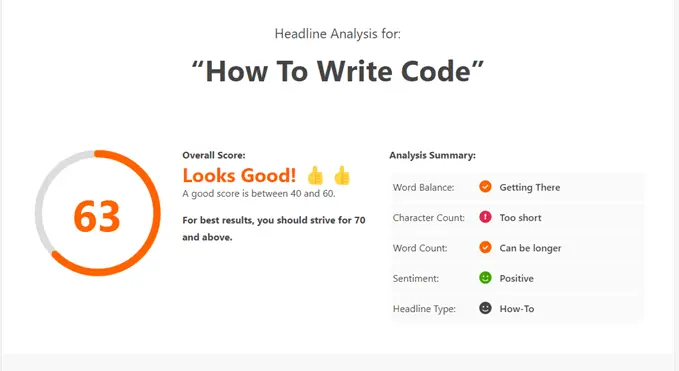
إذا قمت بالتمرير لأسفل الصفحة ، فسترى أيضًا بعض التوصيات حول كيفية تحسين العنوان.
على سبيل المثال ، قد تقترح أداة Headline Analyzer إضافة المزيد من الكلمات غير الشائعة أو العاطفية إلى العنوان الرئيسي للحصول على المزيد من النقرات.
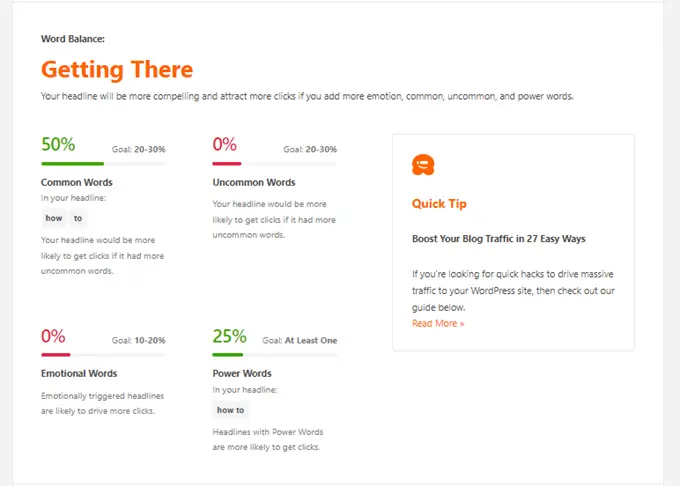
يمكنك استخدام هذه النصائح لتجربة خيارات عناوين مختلفة. بعد ذلك ، ما عليك سوى إدخال العنوان الجديد في أداة Headline Analyzer حتى تكون راضيًا عن النتائج.
أخيرًا ، ما عليك سوى نسخ العنوان وإضافته إلى منشور WordPress الخاص بك.
إضافة عنوان SEO لمشاركتك
إذا كنت تستخدم المكوّن الإضافي All in One SEO أو MonsterInsights ، فستحتاج إلى الوصول إلى أداة Headline Analyzer داخل محرر منشورات WordPress.

المضي قدما وتحرير أو إضافة وظيفة جديدة. بمجرد دخولك إلى محرر WordPress ، يمكنك إضافة عنوان منشور مدونتك في الأعلى.
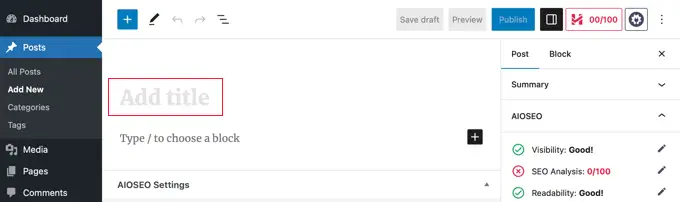
من المهم أن تتذكر أن هناك اختلافات بين عنوان المنشور وعنوان تحسين محركات البحث.
الاختلاف الأول هو أن هذه العناوين ، خلف الكواليس ، تستخدم علامات HTML مختلفة تمامًا. يتم تضمين عنوان مشاركتك في علامات <h1> ، بينما تستخدم علامة SEO علامات <title> .
الاختلاف الثاني هو مكان ظهور العناوين. عادةً ما يتم عرض عنوان المنشور في أعلى الصفحة ، اعتمادًا على سمة WordPress الخاصة بك. من ناحية أخرى ، لا يظهر عنوان تحسين محركات البحث في المنشور على الإطلاق.
بدلاً من ذلك ، يقترح عنوان تحسين محركات البحث لمحركات البحث مثل Google كيف تريد عرض عنوانك في نتائج البحث. يتم عرضه أيضًا في شريط عنوان المتصفح عند عرض المنشور.
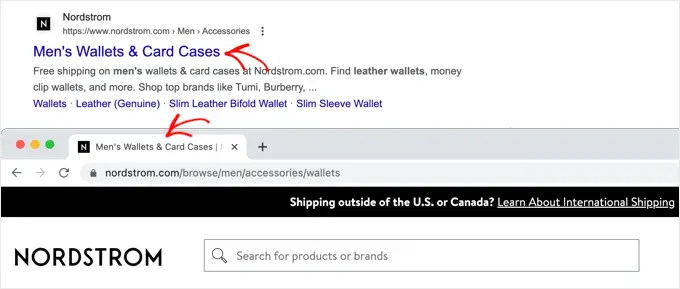
بشكل افتراضي ، لا يسمح لك WordPress بإدخال عنوان تحسين محركات البحث. لكن إضافات تحسين محركات البحث (SEO) مثل AIOSEO تسمح لك بسهولة إضافة عنوان SEO إلى مقالاتك.
إذا تم تثبيت AIOSEO على موقع الويب الخاص بك ، فيمكنك ببساطة التمرير لأسفل إلى مربع التعريف "إعدادات AIOSEO" في محرر WordPress الخاص بك ، ثم إدخال عنوان رئيسي ضمن "عنوان المنشور".
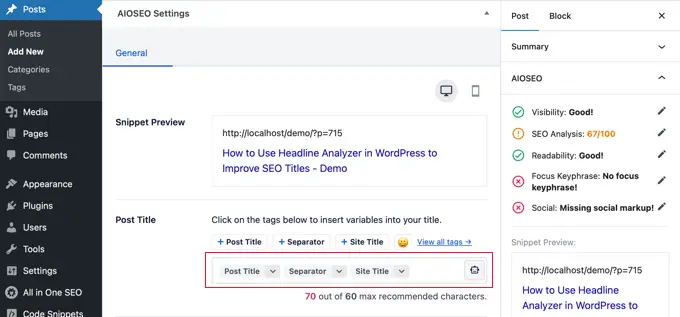
يوفر المكون الإضافي أيضًا علامات ذكية ، بحيث يمكنك تلقائيًا إضافة معلومات إلى عناوينك ، مثل عنوان المنشور ، والسنة الحالية ، واسم المؤلف ، والفئات ، وشعار الموقع ، والمزيد.
استخدام محلل العنوان لتحسين عنوان SEO الخاص بك
بعد إضافة عنوان لمقالك ، يمكنك تحليله باستخدام AIOSEO أو MonsterInsights. كل ما عليك فعله هو النقر فوق الزر الأخضر "SEO Headline Analyzer" في أعلى اليمين.
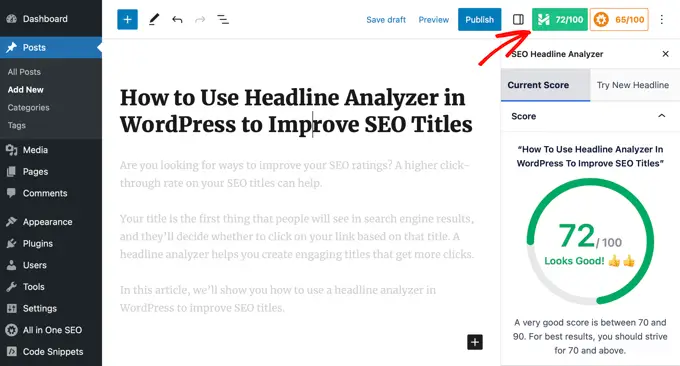
ستظهر لك AIOSEO أو MonsterInsights درجة تتراوح من 1 إلى 100 لعنوانك. تظهر النتيجة 70 أو أكثر أنك كتبت عنوانًا رئيسيًا قويًا.
إذا كانت درجاتك أقل من 70 ، فلا داعي للقلق. سيعرض محلل العنوان اقتراحات لتحسين النتيجة وجعل عنوانك أكثر جاذبية للحصول على المزيد من النقرات وحركة المرور.
يمكنك الآن التمرير لأسفل وإلقاء نظرة على توازن الكلمات في نسختك. سيبحث المكون الإضافي عن الكلمات الشائعة وغير الشائعة والعاطفية والقوية.
هذه كلمات تساعد في إثارة استجابة نفسية أو عاطفية من جمهورك. عند إنشاء العناوين ، يمكنك استخدام هذه الكلمات لتحسين درجة العنوان وزيادة نسبة النقر إلى الظهور (CTR).
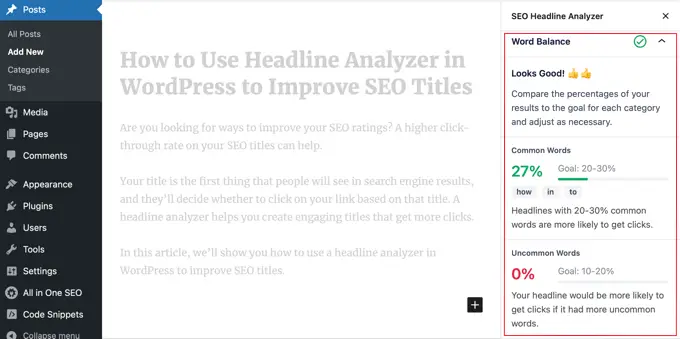
بعد ذلك ، يمكنك التحقق من شعور العنوان الرئيسي الخاص بك. تميل العناوين ذات الشعور الإيجابي إلى الحصول على تفاعل أفضل ونقرات أكثر من العناوين المحايدة أو السلبية.
بالإضافة إلى ذلك ، سيعرض لك المكون الإضافي أيضًا نوع العنوان. على سبيل المثال ، يمكنك معرفة ما إذا كان نوع العنوان الخاص بك هو منشور إرشادي أو منشور قائمة أو منشور مورد أو أكثر.
تميل هذه الأنواع من العناوين إلى الحصول على نقرات أكثر من العناوين العامة.
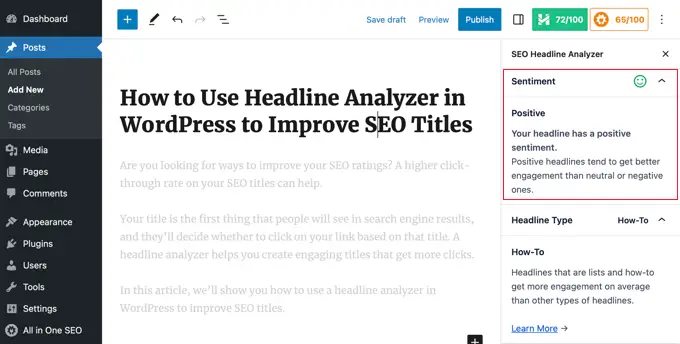
بعد ذلك ، يمكنك التمرير لأسفل والتحقق من عدد الأحرف وعدد الكلمات لعنوانك في أداة محلل العنوان.
يوصى بكتابة عناوين أقل من 55 حرفًا حتى تتمكن محركات البحث من إظهار النص بالكامل في نتائج البحث.
إذا كانت عناوينك تزيد عن 55 حرفًا ، فقد تقطع محركات البحث النص في النهاية. هذا يمكن أن يجعل معنى العنوان الخاص بك غير واضح ويقلل من نسبة النقر إلى الظهور.
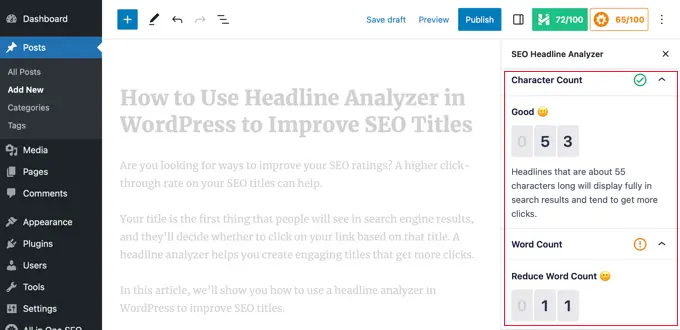
بعد ذلك ، يمكنك تحليل كلمات البداية والنهاية الثلاث لعنوانك. عادةً ما يلقي معظم القراء نظرة على أول 3 وآخر 3 كلمات في عنوان المنشور قبل أن يقرروا النقر عليه.
باستخدام هذه المعلومات ، يمكنك وضع الكلمة الرئيسية المستهدفة وأهم المعلومات في البداية لجذب انتباه القارئ.
يعرض محلل العنوان أيضًا معاينة لكيفية ظهور العنوان الرئيسي في نتائج صفحة محرك البحث.
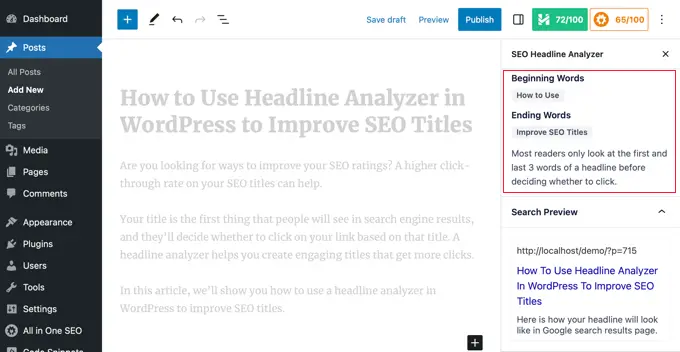
إذا لم يحصل عنوانك على درجة جيدة ، فيمكنك بسهولة تجربة عناوين جديدة وتحليلها قبل اتخاذ قرار بشأن أفضل عنوان لتحسين محركات البحث.
كل ما عليك فعله هو التبديل إلى علامة التبويب "تجربة عنوان جديد" في الأداة ، وإدخال العنوان الجديد ، والنقر فوق الزر "تحليل العنوان".
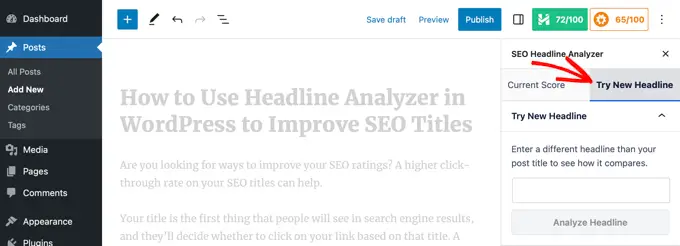
ستظهر لك AIOSEO أو MonsterInsights نتيجة عنوانك الجديد ومقارنتها بعنوان SEO الحالي.
يمكنك تجربة عناوين متعددة لمدونة WordPress الخاصة بك وتحليل نتائجها لمعرفة أيها يعمل بشكل أفضل.
قبل النقر على "نشر" ، تحقق من قائمة مراجعة تحسين منشور المدونة الخاصة بنا للتأكد من تحسين المنشور بالكامل للحصول على أكبر عدد ممكن من الزيارات.
نصائح احترافية: Search Console + محلل العنوان
يمكنك أخذ هذه النصائح إلى أبعد من ذلك مثلما يفعل المحترفون والجمع بين محلل العنوان والرؤى من Google Search Console.
إذا نظرت إلى دليل Google Search Console النهائي لتنمية حركة المرور ، فسترى أن هناك قسمًا حول العثور على كلمات رئيسية معلقة منخفضة حيث يمكنك ترتيبها بسهولة.
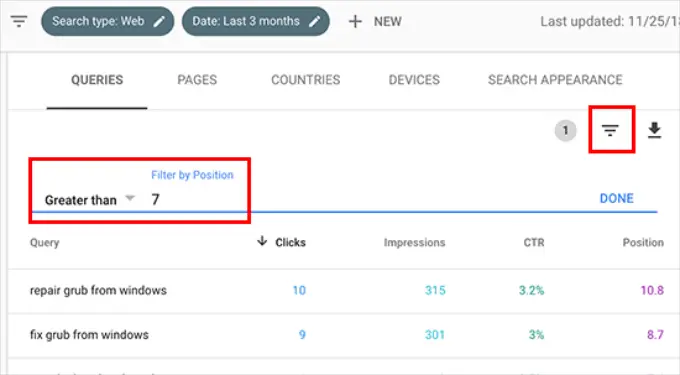
يمكنك بعد ذلك محاولة إضافة واحدة من هذه الكلمات الرئيسية المعلقة إلى عنوان مُحسّنات محرّكات البحث الخاص بك وطوال منشورك. كلما زاد معدل النقر إلى الظهور ، سترتفع تصنيفات مُحسّنات محرّكات البحث أيضًا.
نأمل أن تساعدك هذه المقالة في تعلم كيفية استخدام محلل العناوين في WordPress لتحسين عناوين SEO. قد ترغب أيضًا في الاطلاع على دليلنا حول كيفية الحصول على شهادة SSL مجانية لموقع WordPress الخاص بك ويختار خبرائنا أفضل مكونات WooCommerce الإضافية لتنمية متجرك.
إذا أعجبك هذا المقال ، فيرجى الاشتراك في قناتنا على YouTube لدروس فيديو WordPress. يمكنك أيضًا أن تجدنا على Twitter و Facebook.
ظهر المنشور كيفية استخدام محلل العنوان في WordPress لتحسين عناوين SEO لأول مرة على WPBeginner.
